如何运用Win8分屏显示技巧 win8系统运用分屏显示技巧的办法
win8系统自带分屏显示功能,很多朋友还不知道如何使用。Windows8系统提供了分屏功能,但不尽如人意,分屏只能运行应用商店等有限应用,且占屏比例不能等分或调整比例,同时开启的两个应用中其中一个只能占用屏幕很小部分的空间。那么如何使用Win8分屏显示功能呢?不要着急,接下去系统城小编告诉大家在win8系统使用分屏显示功能的方法。
win8系统使用分屏显示功能的方法:
1、我们首先可以先打开一个全屏的Windows 8应用,比如“天气”;

2、按住键盘Windows+D组合键进入Windows桌面;

3、回到Windows 8传统桌面之后,我们把鼠标移动到屏幕的左边缘滑动鼠标(不一定是角落,边缘即可),此时屏幕左侧会出现一个全屏的应用程序缩略图,这时按住鼠标左键拖动这个缩略图到屏幕的右边缘,再释放就会发现系统已经自动分屏了。

Windows 8.1 分屏
在Windows 8.1中,分屏功能比Windows 8有所改进,支持桌面1/2分屏显示,也支持自定义分屏比例大小。
操作方法:
1、同时按下键盘Windows+D组合键,进入Windows桌面;

2、将鼠标移至屏幕最上方,然后按住鼠标左键不放,将其桌面拖至屏幕左方或者右方;

3、在右方的窗口,鼠标单击进入Metro开始屏幕界面,然后选中一个应用(如Windows自带程序“电脑设置”),单击后你会发现会在右侧打开,分屏显示成功。(注意:只有“开始”屏幕界面的应用可以分屏显示,“桌面”上的程序无法分屏显示)
4、在两个应用之间有一条细竖线,把鼠标放在竖线上左右拖动即可改变屏幕占比大小。
备注:Windows 8.1系统下两个应用可以等分屏幕占比,且分辨率越高可支持同时分屏显示的应用越多。
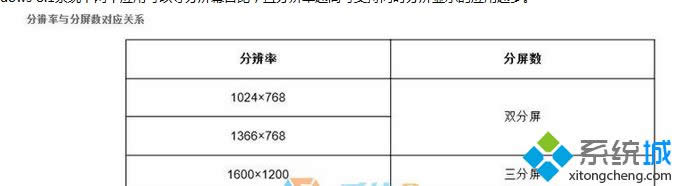
以上就是win8/win8.1分屏功能的详细使用方法了。非常简单,感兴趣的用户可以动手设置,希望能够帮助到大家。
……
下载win8系统应用使用,安卓用户请点击>>>win8系统应用
下载win8系统应用使用,IOS用户请点击>>>IOS win8系统应用
扫描二维码,直接长按扫描哦!


















